Cách Chỉnh Âm Thanh Nhỏ Dần Trong Premiere
Khi âm nhạc hoặc âm thanh bị cắt ngang đột ngột hoặc không đồng đều sẽ làm phân tâm người xem. Vì vậy chỉnh âm thanh nhỏ dần sẽ là một cách đơn giản giúp video nghe mượt mà và chuyên nghiệp hơn. Trong bài viết này, Học Viện Marketing – Hướng Nghiệp Á Âu sẽ hướng dẫn cách chỉnh âm thanh nhỏ dần trong Premiere Pro đơn giản và dễ hiểu cho người mới bắt đầu.
Tìm hiểu về Audio Fading trong Premiere Pro
Audio fading là việc từ từ tăng hoặc giảm âm lượng của âm thanh. Trong Premiere Pro, fade-in là làm âm thanh tăng dần từ im lặng, còn fade-out là giảm âm thanh dần cho đến khi không còn âm thanh. Đây là những hiệu ứng âm thanh chuyển tiếp giúp tránh các đoạn bị cắt đột ngột và làm cho video nghe mượt mà và tự nhiên.
Audio Fading trong Premiere Pro (Ảnh: Internet)
Phân biệt fade in, fade out, và crossfade
Khi học cách chỉnh âm thanh nhỏ dần trong Premiere, bạn phải hiểu rõ sự khác biệt giữa ba phương pháp cơ bản sau:
| Hiệu ứng | Tính năng | Khi nào nên sử dụng |
|---|---|---|
| Fade-in | Tăng âm lượng dần dần từ im lặng đến mức âm thanh đầy đủ. | Dùng ở đầu một bản nhạc hoặc lồng tiếng để tránh bắt đầu đột ngột. Thiết lập âm điệu hoặc giúp người xem dễ dàng nhập cảnh. |
| Fade-out | Giảm âm lượng dần dần cho đến khi âm thanh biến mất. | Dùng ở cuối một đoạn clip, lồng tiếng hoặc bài hát để tránh kết thúc âm thanh đột ngột. Phù hợp cho các cảnh kết thúc hoặc chuyển cảnh. |
| Crossfade | Kết hợp mượt mà khi kết thúc một đoạn âm thanh với đầu của đoạn âm thanh khác. | Dùng khi chuyển tiếp giữa hai bản nhạc hoặc đoạn đối thoại. Phù hợp cho các cuộc phỏng vấn, cuộc trò chuyện, hoặc các cảnh nối tiếp nhau. |
Cách chỉnh âm thanh nhỏ dần trong Premiere
Dưới đây là ba cách dễ dàng để chỉnh âm lượng nhỏ dần trong Premiere Pro:
Visual Fade Handles
Đây là cách nhanh nhất và dễ nhất để chỉnh âm thanh vì không cần menu hay hiệu ứng phức tạp. Bạn chỉ cần click và kéo theo các bước sau:
Bước 1: Phóng to (Zoom in) vào bản nhạc để nhìn rõ sóng âm.
Bước 2: Trong timeline, kiểm tra góc trên bên trái hoặc góc trên bên phải của đoạn âm thanh. Một cái tay cầm nhỏ màu trắng sẽ xuất hiện khi di chuột gần mép của đoạn âm thanh.
Bước 3: Kéo tay cầm vào trong để tạo fade-in (bắt đầu) hoặc fade-out (kết thúc). Để chính xác hơn, giữ phím Shift di chuyển một bên của crossfade, hoặc giữ phím Option (Mac); Alt (Windows) để thay đổi hình dạng hoặc tốc độ của fade.
Visual Fade Handles (Ảnh: Internet)
Chuyển tiếp âm thanh với Crossfades
Để tìm các hiệu ứng crossfade:
- Mở Effects panel
- Đi đến Audio Transitions > Crossfade.
Bạn sẽ thấy ba loại hiệu ứng crossfade:
- Constant Gain: Sử dụng cho các chuyển tiếp nhanh.
- Constant Power: Là lựa chọn mặc định, âm thanh tự nhiên.
- Exponential Fade: Sử dụng cho các fade-out mạnh mẽ hoặc nhẹ nhàng.
Để áp dụng crossfade:
- Fade-in hoặc fade-out: Kéo hiệu ứng chuyển tiếp đã chọn vào đầu hoặc cuối của đoạn âm thanh.
- Đặt crossfade giữa hai đoạn âm thanh: Thả hiệu ứng tại điểm mà hai đoạn âm thanh chạm nhau.
Để điều chỉnh fade chính xác hơn:
- Chọn hiệu ứng chuyển tiếp và mở Effect Controls panel
- Điều chỉnh thời gian, vị trí, hoặc đường cong fade sao cho phù hợp với cảnh của bạn.
Để thay đổi thời gian mặc định của các hiệu ứng fade:
Vào Preferences > Timeline và điều chỉnh cài đặt thời gian.
Chuyển tiếp âm thanh với Crossfades (Ảnh: Internet)
Keyframe Automation
Nếu bạn muốn kiểm soát hoàn toàn âm thanh, đặc biệt là với lồng tiếng hoặc cân bằng nhạc dưới lời thoại, keyframe sẽ là giải pháp tốt nhất.
Các bước thực hiện:
- Chọn đoạn âm thanh. Đi tới Effect Controls
- Tìm đến mục Volume, nhấp vào biểu tượng đồng hồ bấm giờ để bật keyframes.
- Nhấp Add Keyframe và di chuyển dọc theo timeline.
- Kéo đường âm lượng lên hoặc xuống giữa các keyframes để fade-in hoặc fade-out
Keyframe Automation (Ảnh: Internet)
Phím tắt để chỉnh âm thanh nhỏ dần
- Mở rộng tất cả các track âm thanh: Nhấn Shift + `(phím trên Tab) để xem tất cả các lớp track
- Áp dụng fade: Chọn clip và nhấn Cmd + D (Mac) hoặc Ctrl + D (Windows) để thêm hiệu ứng chuyển tiếp âm thanh mặc định.
- Đặt fade mặc định: Nhấp chuột phải vào Constant Power trong Effects panel và chọn Set as Default Transition.
- Điều chỉnh thời gian fade mặc định: Vào Preferences > Timeline và thay đổi Audio Transition Default Duration.
Chọn cách thay đổi âm lượng phù hợp
Hình dạng của đường cong fade sẽ ảnh hưởng đến cách chuyển tiếp âm thanh, vì vậy bạn nên chọn đúng đường cong để âm thanh chuyển tiếp mượt mà. Có ba loại đường cong chính trong Premiere Pro như sau:
- Linear: Chuyển âm thanh đều đặn. Âm lượng thay đổi với tốc độ cố định. Phù hợp cho các đoạn clip ngắn, hiệu ứng đơn giản.
- Exponential: Bắt đầu chậm và kết thúc nhanh, hoặc ngược lại. Phù hợp để chuyển âm thanh mượt mà vào hoặc ra.
- Logarithmic: Chuyển âm thanh nhẹ nhàng, phù hợp cho đối thoại hoặc lồng tiếng
Như vậy, với những bước hướng dẫn đơn giản trong bài viết này, bạn đã có ba phương pháp chính để chỉnh âm thanh trong Premiere. Làm chủ các kỹ thuật này sẽ giúp bạn đồng bộ âm thanh và video trong Premiere chuyên nghiệp và rõ ràng. Nếu bạn muốn nâng cao kỹ năng chỉnh sửa video và làm chủ Adobe Premiere, đăng ký học premiere pro cơ bản tại Học Viện Marketing Á Âu để được hướng dẫn chi tiết từ những bước cơ bản chỉnh sửa video đến các kỹ thuật dựng chuyên nghiệp.




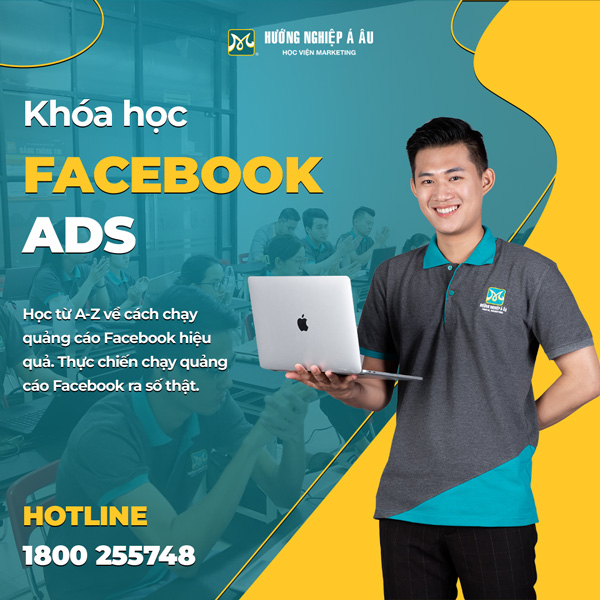


















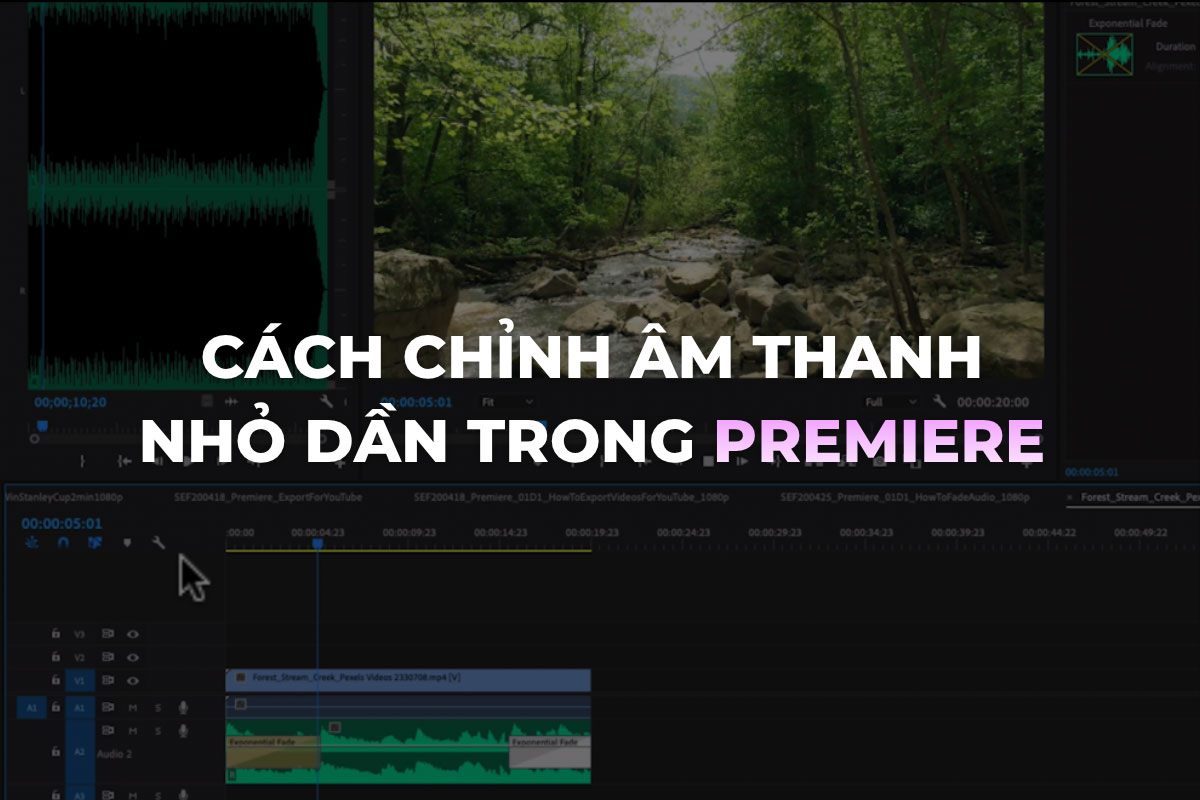
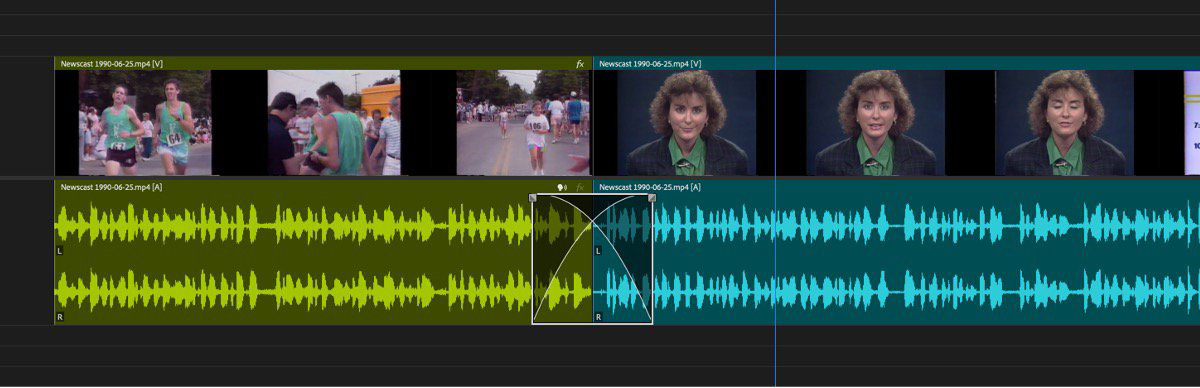
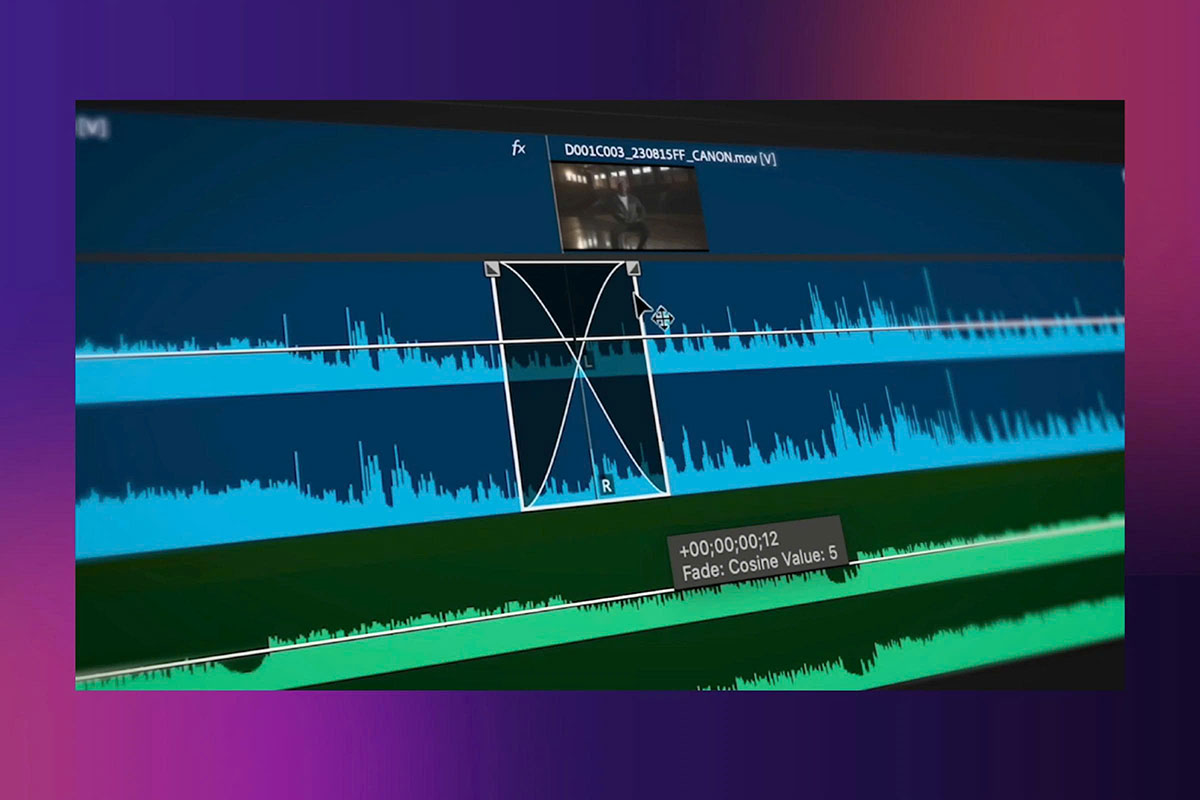
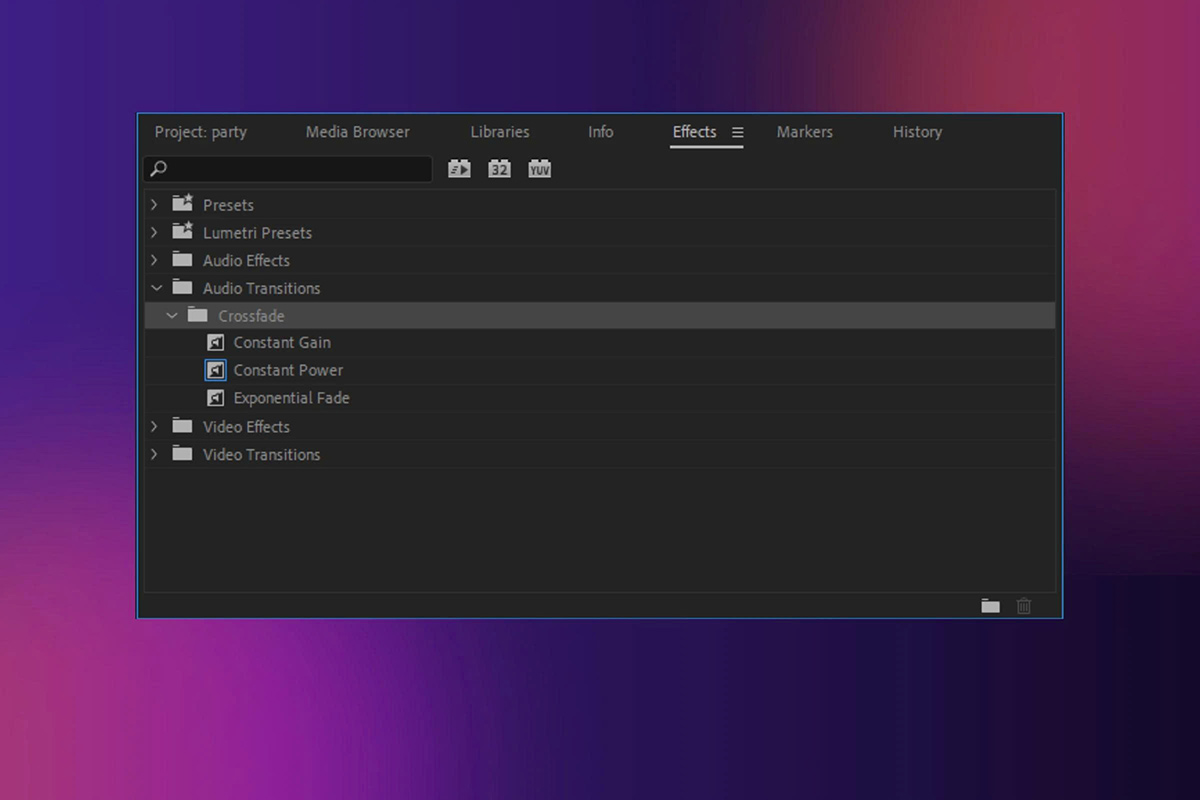
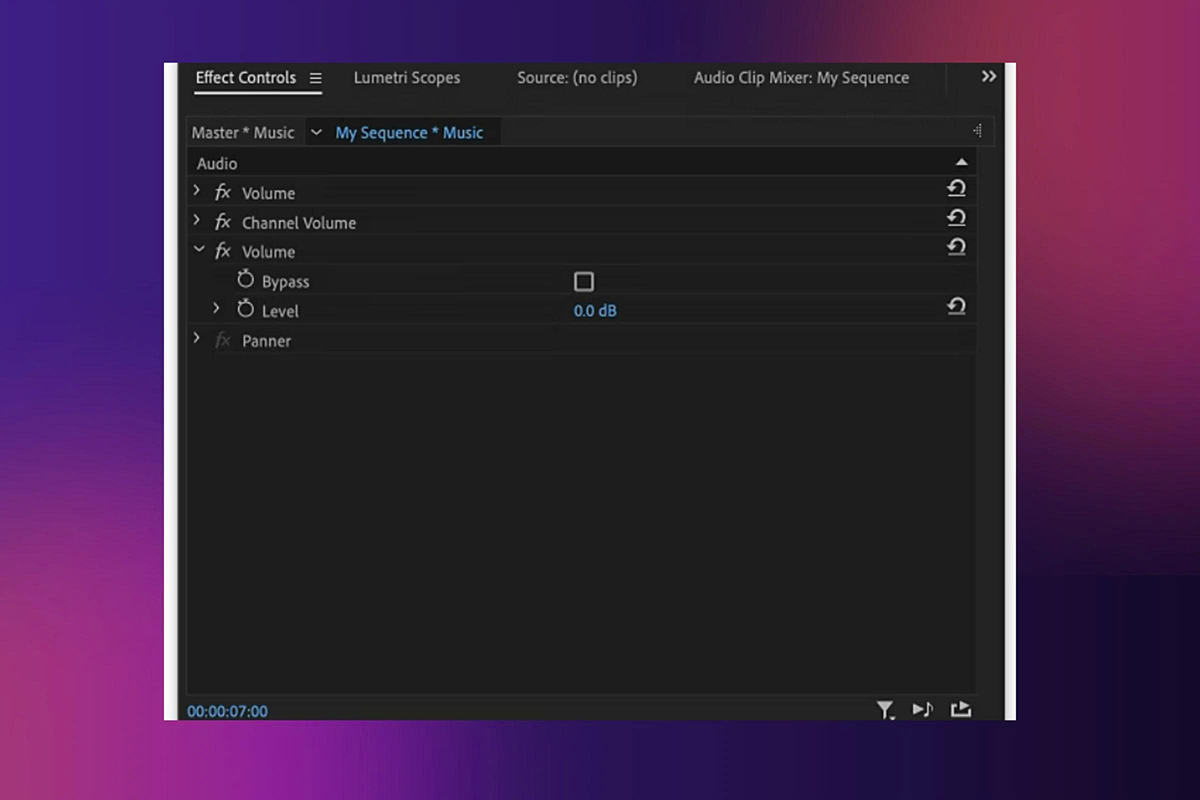

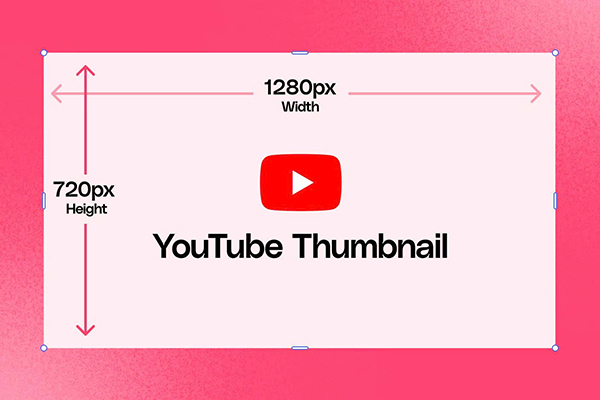

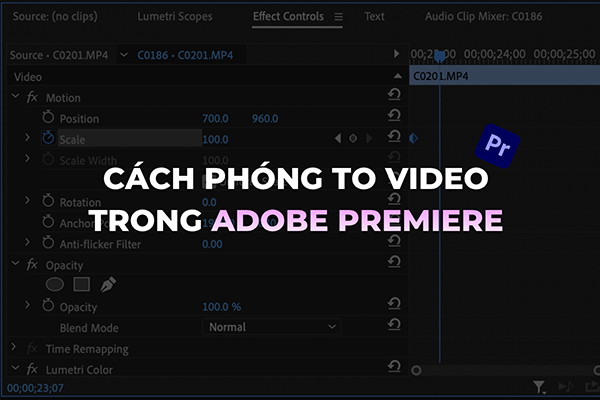
Có (0) bình luận cho: Cách Chỉnh Âm Thanh Nhỏ Dần Trong Premiere
Chưa có đánh giá nào.